Cách làm mờ ảnh trên iPhone đơn giản mà bạn nên biết
Cách làm mờ ảnh trên iPhone để tạo ra những bức ảnh đẹp và ấn tượng hơn không phải ai cũng biết. Trong bài viết này, Thành Trung Mobile sẽ giới thiệu cho bạn cách làm mờ ảnh trên iPhone để thực hiện điều này một cách dễ dàng và nhanh chóng. Hãy cùng tìm hiểu cách sử dụng chúng nhé!
Mục lục
Cách làm mờ ảnh trên iPhone với ứng dụng trên Appstore
Cách làm mờ ảnh trên iPhone với ứng dụng Focus
Focus là một trong những ứng dụng hỗ trợ chụp và chỉnh sửa ảnh nổi tiếng trên các dòng điện thoại Apple. Với app này, bạn hoàn toàn có thể chụp các bức ảnh được làm mờ vô cùng tinh tế và độc đáo. Đầu tiên, để sở hữu những bức ảnh đẹp, hãy download ứng dụng.
Sau khi hoàn thành quá trình download, hãy nhấn vào icon ứng dụng trên màn hình để khởi động. Lúc này, bạn có thể chọn chế độ chụp ảnh làm mờ xóa phông bằng chính ứng dụng này nhờ tính năng hỗ trợ lấy nét vật thể và ẩn background khá hay. Lúc này, bạn hoàn toàn có thể tự điều chỉnh độ mờ hậu cảnh từ nhẹ tới đậm cho tới khi cảm thấy phù hợp là được.
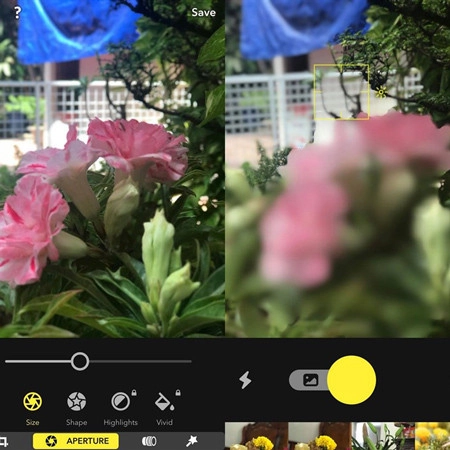
Ở mục Lens, người dùng có thể điều chỉnh màu sắc theo các Style mô phỏng những loại máy ảnh đắt tiền như Carl Zeiss hay Leica. Khi đã hoàn toàn ưng ý với các lựa chọn của bạn, hãy nhấn vào nút Chụp hình.
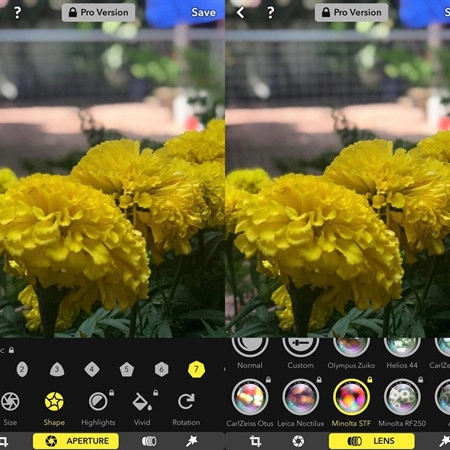
Hậu cảnh bức ảnh bạn cũng có thể tự chỉnh sửa độ mờ của ảnh nhờ tính năng tách chủ thể và nền theo hiệu ứng 3D trong phần chỉnh sửa.
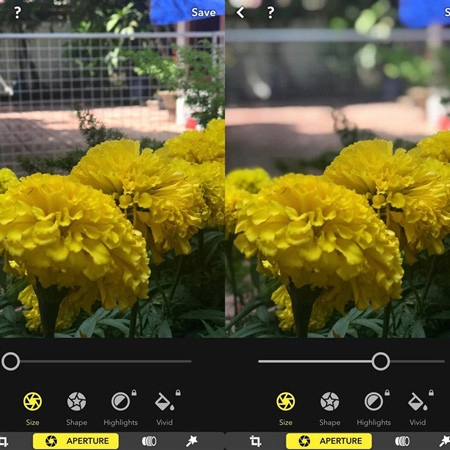
Ở tính năng này, người dùng có thể tự ý điều chỉnh độ sâu trường ảnh nhằm chọn lựa các khu vực cần lấy nét và làm nổi trên background. Sau khi đã chỉnh sửa ưng ý, bạn chỉ cần chỉnh kích cỡ bằng tính năng Crop và xoay ảnh theo chiều thuận mắt rồi lưu lại là đã có một bức ảnh đẹp.
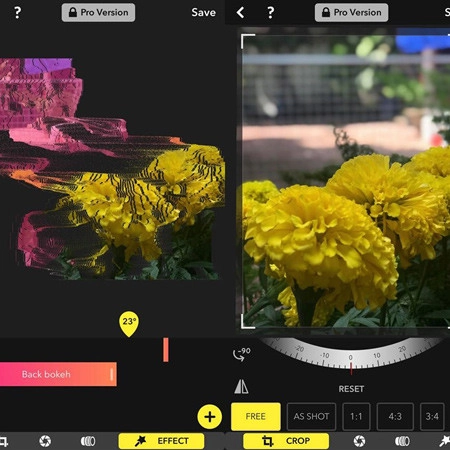
Picsart - Ứng dụng làm mờ hậu cảnh cho iPhone
Là một trong những ứng dụng chỉnh ảnh được hỗ trợ trên các dòng điện thoại iPhone, Picsart được nhiều người dùng yêu thích sử dụng bởi hệ thống bộ lọc độc đáo cùng nhiều công cụ ưu việt. Trên ứng dụng này, để sở hữu những bức ảnh được làm mờ, người dùng có thể sử dụng tác vụ chỉnh sửa hậu cảnh.
Đầu tiên, bạn phải chụp một bức ảnh bằng camera chính của iPhone hoặc sử dụng các ứng dụng hỗ trợ chụp ảnh trực tiếp. Khi đã có ảnh, hãy truy cập vào ứng dụng Picsart. Bạn chọn vào chỉnh sửa để chỉnh ảnh bạn mong muốn
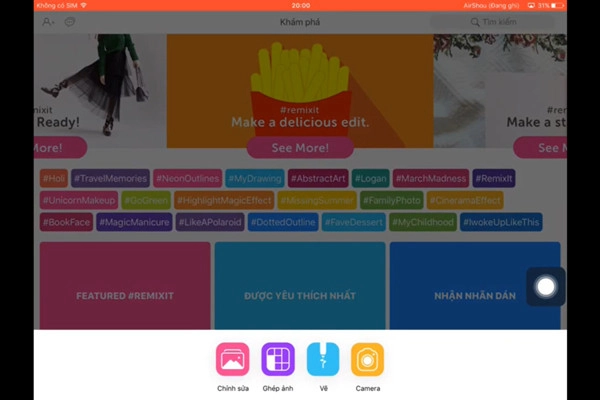
Ở giao diện chính ứng dụng lúc này sẽ có khá nhiều tính năng khác nhau cho người dùng chọn lựa. Bạn hãy nhấn vào nút Hiệu ứng và chọn tính năng Làm mờ. Lúc này, ứng dụng sẽ cho phép bạn lựa chọn các dạng hiệu ứng khác nhau, đồng thời cung cấp tính năng chỉnh sửa độ mờ bằng cách kéo thanh trượt lên hoặc xuống.
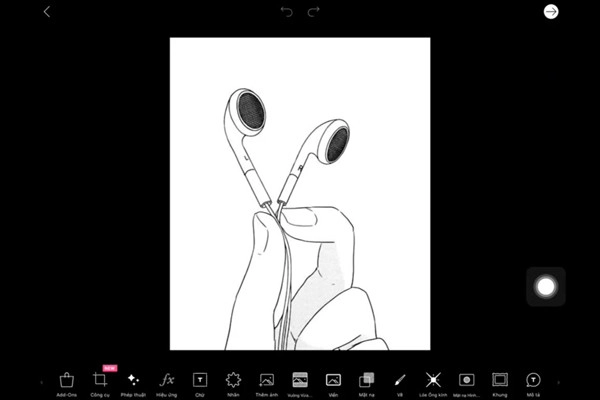
Sau khi đã có được độ mờ ưng ý, nếu muốn làm rõ thêm chủ thể, bạn có thể nhấn nút Erase với icon cái tẩy và thực hiện xóa lớp phông mờ ở một vài chi tiết là được.
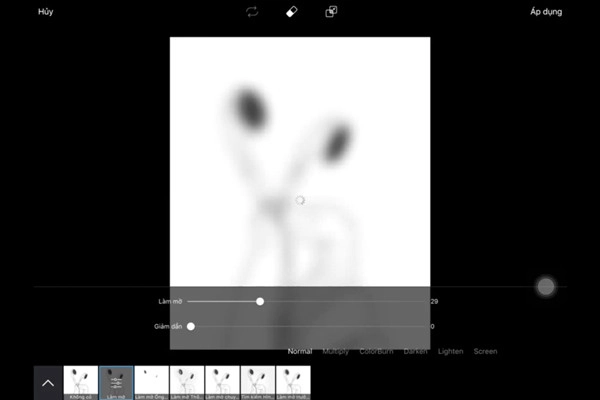
Đến đây là xong bạn hãy tải lại về máy hoặc chia sẻ ảnh cho bạn bè nhé!
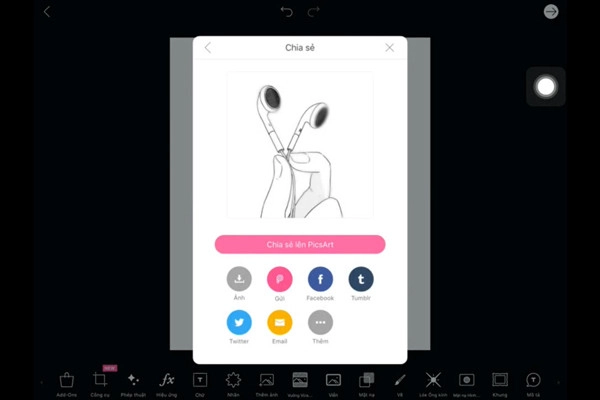
Trên đây là top các ứng dụng hỗ trợ cách làm mờ ảnh trên điện thoại iPhone. Hy vọng qua bài viết này, quý bạn đọc đã “bỏ túi” được những mẹo cơ bản để sở hữu những bức ảnh lung linh nhất cho mình nhé! Cảm ơn bạn đã quan tâm đến bài viết cách làm mờ ảnh trên iphone.
















